Slack에서 기록 관리
마지막 업데이트 날짜: 2025년 10월 7일
명시된 경우를 제외하고 다음 구독 중 어느 것에서나 사용할 수 있습니다.
Slack을 HubSpot 계정에 연결하고 나면 Slack에서 HubSpot 레코드를 보고, 만들고, 업데이트할 수 있습니다.
레코드 보기, 만들기 및 업데이트
Slack 메시지에서 HubSpot 작업, 티켓 또는 메모를 만들거나 HubSpot 계정의 현재 레코드를 업데이트할 수 있습니다.
작업, 티켓 또는 노트 보기, 만들기 및 업데이트하기
작업, 티켓 및 메모는 공개 채널 또는 HubSpot 앱이 초대된 비공개 채널에서 만드는 것이 좋습니다.
- Slack에서 메시지 위로 마우스를 가져가verticalMenu세로점 3개 아이콘을 클릭한 다음 작업 만들기, 티켓 만들기 또는 메모 만들기를 선택합니다.

- 대화 상자에서 작업, 티켓 또는 노트의 필수 필드를 입력합니다. 완료했으면 저장을 클릭합니다.
- Slack 워크스페이스에 여러 개의 HubSpot 계정이 연결되어 있는 경우 작업을 위한 HubSpot 계정을 선택하라는 메시지가 Slack에 나타납니다. 계정 이름 아래에서 선택을 클릭합니다. 또는 4개 이상의 HubSpot 계정이 있는 경우 계정 선택 드롭다운 메뉴를 클릭하고 HubSpot 계정을 선택합니다.
- 작업, 티켓 또는 노트가 HubSpot에 자동으로 만들어집니다. HubSpot 앱이 채널에 본인만 볼 수 있는 확인 메시지를 게시합니다.
- HubSpot에서 작업, 티켓 또는 메모를 보려면 메시지에서 작업, 티켓 또는 메모의 이름을 클릭합니다.
- 메시지 내에서 다음과 같이 할 수 있습니다:
-
- 연결 추가를 클릭하여 연락처나 회사를 작업이나 티켓에 연결합니다.
참고: Slack의 연결 추가 작업은 거래에 대해서는 지원되지 않습니다. Slack에서 거래로 작업할 때는 대신 거래 단계 업데이트 작업이 표시되며, 이를 사용하여 거래를 단계별로 이동할 수 있습니다.
-
- 채널에 게시 또는 스레드에 게시를 클릭하여 작업이나 티켓 메시지를 Slack 채널이나 스레드에 게시합니다.
- 작업 또는 티켓 타임라인에 메모를 작성하려면 메모 추가를 클릭합니다.
- 채널이나 스레드에 티켓을 게시한 후 티켓 상태 업데이트 드롭다운 메뉴를 클릭하여 티켓 상태를 변경합니다.
- 메시지의 첨부파일이나 링크도 작업, 티켓 또는 메모에 동기화됩니다.
참고: 티켓만들기 작업은 추가할 수 있는 필드를 최대 10개까지 지원합니다 (필수 여부에 관계없이). 다음 속성 필드 유형은 티켓 만들기 작업과 호환되지 않습니다: HubSpot사용자, 여러 확인란 및 계산. 티켓에 10개 이상의 필드가 있는 경우에는 티켓 색인 페이지에서 새 티켓을 만드세요.
연락처, 회사 및 거래 보기 및 만들기
- Slack 채널에서 답장 텍스트 상자의 바로 가기 실행 아이콘을 클릭합니다.

- 회사 만들기 , 연락처 만들기 또는 거래 만들기를 클릭합니다.
- 대화 상자에서 연락처, 회사 또는 거래에 대한 필수 필드를 입력합니다. 완료했으면 저장을 클릭합니다.
- 연락처, 회사 또는 거래가 HubSpot에 자동으로 생성되며, HubSpot 앱에서 나만 볼 수 있는 메시지를 채널에 게시합니다.
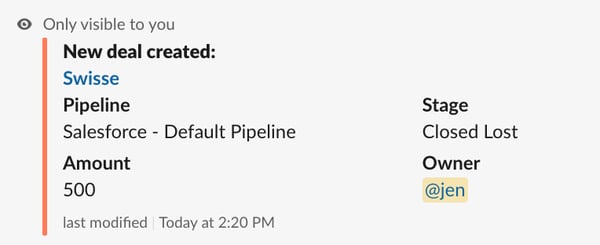
- HubSpot에서 기록을 보려면 메시지에서 기록의 이름을 클릭합니다.
- 연락처 레코드 URL을 복사하여 Slack 채널이나 쪽지에 붙여넣으면 연락처 레코드의 미리 보기를 볼 수도 있습니다.
참고: Slack에서는 HubSpot 연락처, 마케팅 이메일, 블로그 게시물 및 보고서용 링크만 미리 볼 수 있습니다.
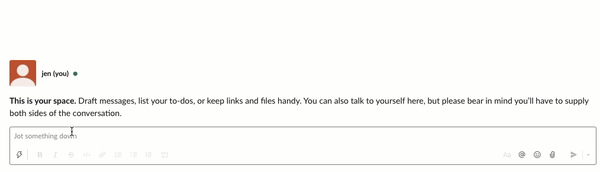
Slack에서 기록 검색 및 공유
Slack에서 슬래시 명령을 사용하거나 Slack의 HubSpot 검색 바로 가기를 사용하여 HubSpot 계정의 모든 레코드를 검색할 수 있습니다.
HubSpot 검색 바로 가기 사용
HubSpot 검색 바로가기를 사용하려면 다음과 같이 하세요:
- Slack 채널에서 답장 텍스트 상자의 바로 가기 실행 아이콘을 클릭합니다.

- 검색을 클릭합니다. Slack 워크스페이스가 여러 HubSpot 계정에 연결되어 있는 경우 검색할 HubSpot 계정을 선택하라는 메시지가 표시됩니다.
- 팝업 창에서 HubSpot 기록 유형 드롭다운 메뉴를 클릭하고 검색하려는 기록 유형을 선택합니다. 연락처, 회사, 거래, 티켓 또는 작업을 검색할 수 있습니다.
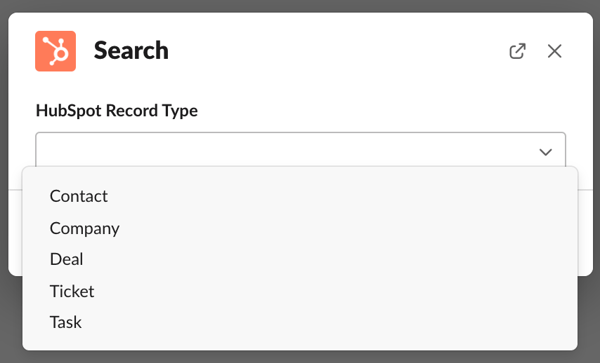
- 검색할 기준을 입력하고 검색 결과를 표시할 채널을 선택합니다.
- 검색을 클릭합니다.
- HubSpot 앱은 연락처, 회사, 거래, 티켓 또는 작업에 대한 기본 정보를 포함하는 검색어에 대한 처음 세 개의 결과를 반환합니다. 모든 결과는 Slack 사용자에게만 표시됩니다.
- 기록을 클릭하면 HubSpot에서 해당 기록을 볼 수 있습니다.
- 연결 추가를 클릭하여 다른 레코드를 해당 레코드와 연결합니다.
참고: Slack의 연결 추가 작업은 거래에 대해 지원되지 않습니다. Slack에서 거래로 작업할 때는 대신 거래 단계 업데이트 작업이 표시되며, 이를 사용하여 거래를 단계를 이동하는 데 사용할 수 있습니다.
- 메모 추가를 클릭하여 레코드에 메모를 추가합니다.
- 채널에 게시를 클릭하여 연락처를 채널과 공유합니다.
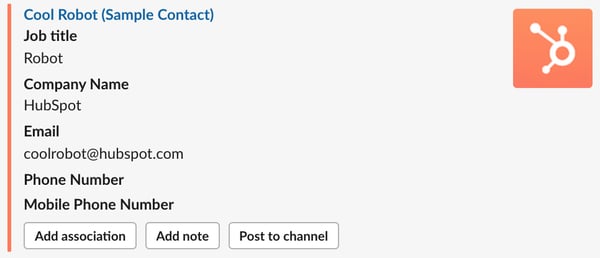
슬래시 명령을 사용하여 레코드 검색하기
Slack에서 슬래시 명령을 사용하여 Slack 채널 또는 쪽지에서 HubSpot 연락처, 회사, 거래, 지식창고 문서, 플레이북, 작업 또는 티켓을 검색하고 공유할 수 있습니다.
Slack 워크스페이스에 여러 개의 HubSpot 계정이 연결되어 있는 경우 슬래시 명령에 사용할 HubSpot 계정을 선택하라는 메시지가 Slack에 나타납니다. 계정 이름 아래에서 선택을 클릭합니다 . 또는 4개 이상의 HubSpot 계정이 있는 경우 계정 선택 드롭다운 메뉴를 클릭하여 HubSpot 계정을 선택합니다.
- 채널에서 답장 텍스트 상자를 클릭하고 입력합니다:
-
- 연락처를 입력합니다:
- /hs-search-contact {연락처 이름}은 검색어와 일치하는 모든 연락처를 검색합니다.
- 연락처를 입력합니다:
-
- 회사:
- /hs-search-company {회사 이름}은 검색어와 일치하는 모든 회사를 검색합니다.
- /hs-report-company는 관련 연락처 수, 거래 단계별 관련 거래 수, 웹사이트 방문 수, 페이지 조회 수 등 주요 KPI를 게시합니다.
- /hs-buying-committee는 회사 기록에 대한 구매 위원회 정보를 채널에 게시합니다.
- 회사:
-
- 거래:
- /hs-search-deal {딜 이름}은 검색어와 일치하는 모든 거래를 검색합니다.
- /hs-search-my-deal {딜 이름}은 검색어와 일치하는 사용자에게 할당된 딜을 검색합니다,
- 거래의 경우 Slack에서 거래 단계를 업데이트할 수 있습니다. 거래 단계 업데이트를 클릭하고 드롭다운 메뉴에서 거래 단계를 선택합니다.
- 거래:
-
- 지식창고 문서: /hs-search-kb {기사 제목}
참고: 회원 등록이 필요한 지식창고 문서는 Slack의 검색 결과에 표시되지 않습니다.
-
- 플레이북 /hs-search-playbook {플레이북 제목}
- 작업 작업: /hs-search-task {작업 제목}
- 티켓 /hs-search-ticket {티켓 제목}
- HubSpot 앱은 연락처, 회사, 거래, 지식창고 문서, 플레이북, 작업 또는 티켓에 대한 기본 정보를 포함하는 검색어의 처음 세 가지 결과를 반환합니다. 모든 결과는 Slack 사용자에게만 표시됩니다.
- 연락처, 회사, 거래, 지식창고 문서, 플레이북, 작업 또는 티켓을 채널과 공유하려면 채널에 [개체] 게시를 클릭합니다.

참고: /hs-search 슬래시 명령은 HubSpot 앱이 초대된 공개 채널 또는 비공개 채널에서만 작동합니다. 이 명령은 쪽지 및 그룹 메시지 또는 HubSpot 앱이 초대되지 않은 비공개 채널에서는 응답이 표시되지 않습니다.